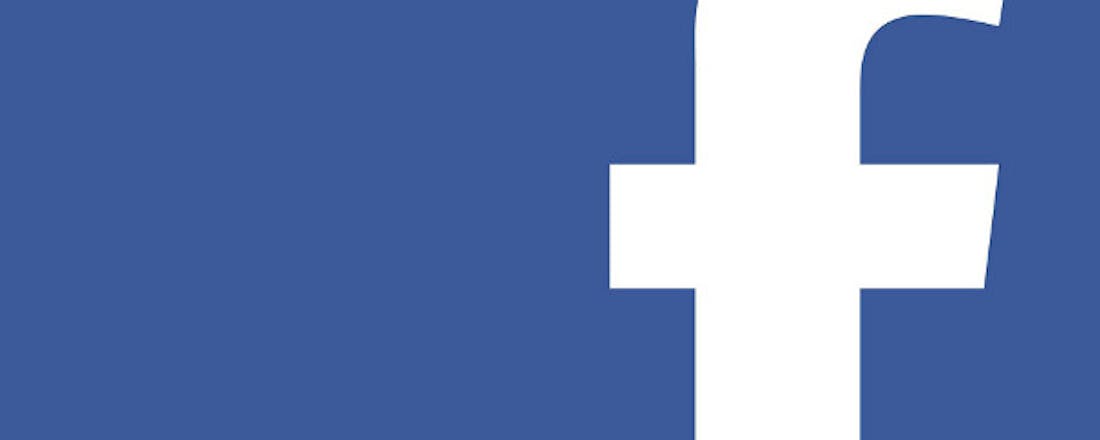Zo verwijder je je Facebook-profiel
Heb je het gehad met Facebook? Gebruik je het sociale netwerk niet meer? Dan kun je je account maar beter stopzetten. We leggen je in drie simpele stappen hoe je te werk moet gaan.
Archief downloaden
Open je browser, surf naar Facebook.com en log in met je account. Klik uiterst rechts in de blauwe balk bovenaan op het kleine driehoekje en kies Instellingen. Voordat je je account definitief verwijdert, kun je eventueel nog een archief downloaden met onder andere alle berichten, foto's, video's en chatgesprekken die je ooit op Facebook publiceerde. Kies hiervoor onderaan op het tabblad Algemeen voor Een kopie downloadenvan je Facebook-gegevens. Ga verder met Mijn archief starten en bevestig de actie door je wachtwoord in te voeren. Klik nog één keer op Beginnen met mijn archief. Zodra je pakket klaar is, krijg je een e-mail zodat je het archief kunt downloaden. Let wel: deze url is maar beperkt geldig.
©PXimport
Je kunt een kopie opvragen van alles wat je in het verleden op Facebook gedeeld hebt.
Deactiveren
Ben je Facebook grondig beu? Ga dan naar Instellingen en kies in de linkerkolom voor Beveiliging. Klik vervolgens helemaal onderaan op Je account deactiveren. Facebook zal allerlei smoesjes geven om je toch te overtuigen nog te blijven. Indien gewenst kun je aangeven waarom je Facebook verlaat. Daarnaast krijg je een overzicht van groepen of pagina's die je beheert. Via Edit Admins kun je eventueel een andere beheerder toewijzen. Gebruik de Bevestigen-knop om je account definitief af te sluiten en voer nogmaals je wachtwoord in. Voltooi de bewerking met Nu deactiveren. Het grootste voordeel van deze handeling is dat je nog altijd kunt terugkeren door je opnieuw aan te melden.
©PXimport
Als je Facebook even beu bent, kun je je account tijdelijk deactiveren.
Permanent verwijderen
Als je helemaal overtuigd bent om te stoppen met Facebook, kun je je account ook definitief laten verwijderen. Hiervoor surf je naar deze website. Let wel, als je deze methode kiest, is er geen hersteloptie meer. Klik op Mijn account verwijderen en voer vervolgens je wachtwoord in. Tik nog even de catpcha-code over en bevestig met OK.
©PXimport
Definitief stoppen met Facebook kan ook.